Poz Önemli Noktası Belirleme görevi, bir resim veya videodaki insan vücutlarının önemli noktalarını algılamanıza olanak tanır. Bu görevi, vücudun önemli konumlarını belirlemek, duruşu analiz etmek ve hareketleri sınıflandırmak için kullanabilirsiniz. Bu görevde, tek resim veya videoyla çalışan makine öğrenimi (ML) modelleri kullanılır. Görev, vücut duruşu yer işaretlerini resim koordinatlarında ve 3 boyutlu dünya koordinatlarında döndürür.
Bu talimatlarda, iOS uygulamalarında Poz İşaretçisi'nin nasıl kullanılacağı gösterilmektedir. Bu talimatlarda açıklanan kod örneğini GitHub'da bulabilirsiniz.
Bu web demosunu görüntüleyerek bu görevi çalışırken görebilirsiniz. Bu görevin özellikleri, modelleri ve yapılandırma seçenekleri hakkında daha fazla bilgi için Genel bakış bölümüne bakın.
Kod örneği
MediaPipe Tasks örnek kodu, iOS için bir Poz İşaretçisi uygulamasının temel bir uygulamasıdır. Bu örnekte, kesintisiz bir video akışında pozları algılamak için fiziksel bir iOS cihazdaki kamera kullanılır. Uygulama, cihaz galerisindeki resim ve videolardaki pozları da algılayabilir.
Uygulamayı kendi iOS uygulamanız için başlangıç noktası olarak kullanabilir veya mevcut bir uygulamayı değiştirirken referans olarak kullanabilirsiniz. Poz Landmarker örnek kodu GitHub'da barındırılır.
Kodu indirme
Aşağıdaki talimatlarda, git komut satırı aracını kullanarak örnek kodun yerel bir kopyasının nasıl oluşturulacağı gösterilmektedir.
Örnek kodu indirmek için:
Aşağıdaki komutu kullanarak git deposunu klonlayın:
git clone https://github.com/google-ai-edge/mediapipe-samplesİsteğe bağlı olarak, git örneğinizi seyrek kontrol kullanacak şekilde yapılandırın. Böylece yalnızca Pose Landmarker örnek uygulamasının dosyalarına sahip olursunuz:
cd mediapipe-samples git sparse-checkout init --cone git sparse-checkout set examples/pose_landmarker/ios/
Örnek kodun yerel bir sürümünü oluşturduktan sonra MediaPipe görev kitaplığını yükleyebilir, Xcode'u kullanarak projeyi açabilir ve uygulamayı çalıştırabilirsiniz. Talimatlar için iOS için Kurulum Kılavuzu'na bakın.
Temel bileşenler
Aşağıdaki dosyalar, Pose Landmarker örnek uygulamasının önemli kodunu içerir:
- PoseLandmarkerService.swift: İşaretçiyi başlatır, model seçimini yönetir ve giriş verilerinde çıkarım yapar.
- CameraViewController: Canlı kamera feed'i giriş modu için kullanıcı arayüzünü uygular ve önemli yerleri görselleştirir.
- MediaLibraryViewController.swift: Hareketsiz resim ve video dosyası giriş modu için kullanıcı arayüzünü uygular ve yer işaretlerini görselleştirir.
Kurulum
Bu bölümde, geliştirme ortamınızı ve kod projelerinizi Pose Landmarker'ı kullanacak şekilde ayarlamayla ilgili temel adımlar açıklanmaktadır. Platform sürümü gereksinimleri dahil olmak üzere, MediaPipe görevlerini kullanmak için geliştirme ortamınızı ayarlama hakkında genel bilgi için iOS için kurulum kılavuzuna bakın.
Bağımlılıklar
Pose Landmarker, CocoaPods kullanılarak yüklenmesi gereken MediaPipeTasksVision kitaplığını kullanır. Kitaplık hem Swift hem de Objective-C uygulamalarıyla uyumludur ve dile özgü ek kurulum gerektirmez.
CocoaPods'u macOS'e yükleme talimatları için CocoaPods yükleme kılavuzuna bakın.
Uygulamanız için gerekli kapsülleri içeren bir Podfile oluşturma talimatları için CocoaPods'u kullanma başlıklı makaleyi inceleyin.
Aşağıdaki kodu kullanarak MediaPipeTasksVision kapsülünü Podfile içine ekleyin:
target 'MyPoseLandmarkerApp' do
use_frameworks!
pod 'MediaPipeTasksVision'
end
Uygulamanız birim testi hedefleri içeriyorsa Podfile'inizi ayarlama hakkında daha fazla bilgi için iOS için Kurulum Kılavuzu'na bakın.
Model
MediaPipe Pose Landmarker görevi, bu görevle uyumlu bir eğitimli paket gerektirir. Poz İşaretçisi için mevcut eğitimli modeller hakkında daha fazla bilgi edinmek isterseniz göreve genel bakıştaki Modeller bölümüne bakın.
Modelleri indirmek ve Xcode'u kullanarak proje dizininize eklemek için download_models.sh skriptini kullanın. Xcode projenize dosya eklemeyle ilgili talimatlar için Xcode projenizdeki dosya ve klasörleri yönetme başlıklı makaleyi inceleyin.
Uygulama paketinizdeki modelin yolunu belirtmek için BaseOptions.modelAssetPath mülkünü kullanın. Kod örneği için sonraki bölüme bakın.
Görevi oluşturun
Pose Landmarker görevini, başlatıcılarından birini çağırarak oluşturabilirsiniz. PoseLandmarker(options:) başlatıcısı, yapılandırma seçenekleri için değerleri kabul eder.
Özelleştirilmiş yapılandırma seçenekleriyle başlatılmış bir Poz İşaretçisi'ne ihtiyacınız yoksa varsayılan seçeneklerle bir Poz İşaretçisi oluşturmak için PoseLandmarker(modelPath:) başlatıcısını kullanabilirsiniz. Yapılandırma seçenekleri hakkında daha fazla bilgi için Yapılandırmaya Genel Bakış başlıklı makaleyi inceleyin.
Poz İşaretçisi görevi 3 giriş veri türünü destekler: hareketsiz resimler, video dosyaları ve canlı video yayınları. Varsayılan olarak PoseLandmarker(modelPath:), hareketsiz resimler için bir görev başlatır. Görevinizin, video dosyalarını veya canlı video yayınlarını işlemek için başlatılmasını istiyorsanız video veya canlı yayın çalışma modunu belirtmek için PoseLandmarker(options:) öğesini kullanın. Canlı yayın modu için ek bir poseLandmarkerLiveStreamDelegate yapılandırma seçeneği de gerekir. Bu seçenek, Poz Landmarker'ın poz yer işareti algılama sonuçlarını temsilciye eşzamansız olarak iletmesini sağlar.
Görevi nasıl oluşturacağınızı ve çıkarım işlemini nasıl çalıştıracağınızı görmek için çalıştırma modunuza karşılık gelen sekmeyi seçin.
Swift
Resim
import MediaPipeTasksVision let modelPath = Bundle.main.path(forResource: "pose_landmarker", ofType: "task") let options = PoseLandmarkerOptions() options.baseOptions.modelAssetPath = modelPath options.runningMode = .image options.minPoseDetectionConfidence = minPoseDetectionConfidence options.minPosePresenceConfidence = minPosePresenceConfidence options.minTrackingConfidence = minTrackingConfidence options.numPoses = numPoses let poseLandmarker = try PoseLandmarker(options: options)
Video
import MediaPipeTasksVision let modelPath = Bundle.main.path(forResource: "pose_landmarker", ofType: "task") let options = PoseLandmarkerOptions() options.baseOptions.modelAssetPath = modelPath options.runningMode = .video options.minPoseDetectionConfidence = minPoseDetectionConfidence options.minPosePresenceConfidence = minPosePresenceConfidence options.minTrackingConfidence = minTrackingConfidence options.numPoses = numPoses let poseLandmarker = try PoseLandmarker(options: options)
Canlı yayın
import MediaPipeTasksVision // Class that conforms to the `PoseLandmarkerLiveStreamDelegate` protocol and // implements the method that the pose landmarker calls once it finishes // performing pose landmark detection in each input frame. class PoseLandmarkerResultProcessor: NSObject, PoseLandmarkerLiveStreamDelegate { func poseLandmarker( _ poseLandmarker: PoseLandmarker, didFinishDetection result: PoseLandmarkerResult?, timestampInMilliseconds: Int, error: Error?) { // Process the pose landmarker result or errors here. } } let modelPath = Bundle.main.path(forResource: "pose_landmarker", ofType: "task") let options = PoseLandmarkerOptions() options.baseOptions.modelAssetPath = modelPath options.runningMode = .liveStream options.minPoseDetectionConfidence = minPoseDetectionConfidence options.minPosePresenceConfidence = minPosePresenceConfidence options.minTrackingConfidence = minTrackingConfidence options.numPoses = numPoses // Assign an object of the class to the `poseLandmarkerLiveStreamDelegate` // property. let processor = PoseLandmarkerResultProcessor() options.poseLandmarkerLiveStreamDelegate = processor let poseLandmarker = try PoseLandmarker(options: options)
Objective-C
Resim
@import MediaPipeTasksVision; NSString *modelPath = [[NSBundle mainBundle] pathForResource:@"pose_landmarker" ofType:@"task"]; MPPPoseLandmarkerOptions *options = [[MPPPoseLandmarkerOptions alloc] init]; options.baseOptions.modelAssetPath = modelPath; options.runningMode = MPPRunningModeImage; options.minPoseDetectionConfidence = minPoseDetectionConfidence; options.minPosePresenceConfidence = minPosePresenceConfidence; options.minTrackingConfidence = minTrackingConfidence; options.numPoses = numPoses; MPPPoseLandmarker *poseLandmarker = [[MPPPoseLandmarker alloc] initWithOptions:options error:nil];
Video
@import MediaPipeTasksVision; NSString *modelPath = [[NSBundle mainBundle] pathForResource:@"pose_landmarker" ofType:@"task"]; MPPPoseLandmarkerOptions *options = [[MPPPoseLandmarkerOptions alloc] init]; options.baseOptions.modelAssetPath = modelPath; options.runningMode = MPPRunningModeVideo; options.minPoseDetectionConfidence = minPoseDetectionConfidence; options.minPosePresenceConfidence = minPosePresenceConfidence; options.minTrackingConfidence = minTrackingConfidence; options.numPoses = numPoses; MPPPoseLandmarker *poseLandmarker = [[MPPPoseLandmarker alloc] initWithOptions:options error:nil];
Canlı yayın
@import MediaPipeTasksVision; // Class that conforms to the `MPPPoseLandmarkerLiveStreamDelegate` protocol // and implements the method that the pose landmarker calls once it finishes // performing pose landmarks= detection in each input frame. @interface APPPoseLandmarkerResultProcessor : NSObject@end @implementation APPPoseLandmarkerResultProcessor - (void)poseLandmarker:(MPPPoseLandmarker *)poseLandmarker didFinishDetectionWithResult:(MPPPoseLandmarkerResult *)poseLandmarkerResult timestampInMilliseconds:(NSInteger)timestampInMilliseconds error:(NSError *)error { // Process the pose landmarker result or errors here. } @end NSString *modelPath = [[NSBundle mainBundle] pathForResource:@"pose_landmarker" ofType:@"task"]; MPPPoseLandmarkerOptions *options = [[MPPPoseLandmarkerOptions alloc] init]; options.baseOptions.modelAssetPath = modelPath; options.runningMode = MPPRunningModeLiveStream; options.minPoseDetectionConfidence = minPoseDetectionConfidence; options.minPosePresenceConfidence = minPosePresenceConfidence; options.minTrackingConfidence = minTrackingConfidence; options.numPoses = numPoses; // Assign an object of the class to the `poseLandmarkerLiveStreamDelegate` // property. APPPoseLandmarkerResultProcessor *processor = [APPPoseLandmarkerResultProcessor new]; options.poseLandmarkerLiveStreamDelegate = processor; MPPPoseLandmarker *poseLandmarker = [[MPPPoseLandmarker alloc] initWithOptions:options error:nil];
Not: Video modunu veya canlı yayın modunu kullanıyorsanız Pozisyon Yer İşaretçisi, her karede avuç içi algılama modelini tetiklememek için izlemeyi kullanır. Bu da gecikmeyi azaltmaya yardımcı olur.
Yapılandırma seçenekleri
Bu görevde, iOS uygulamaları için aşağıdaki yapılandırma seçenekleri bulunur:
| Seçenek Adı | Açıklama | Değer Aralığı | Varsayılan değer |
|---|---|---|---|
running_mode |
Görevin çalışma modunu ayarlar. Üç mod vardır: RESİM: Tek resim girişleri için kullanılan mod. VIDEO: Bir videonun kod çözülmüş karelerinin modu. LIVE_STREAM: Kameradan alınan giriş verilerinin canlı yayını için kullanılan mod. Bu modda, poseLandmarkerLiveStreamDelegate, poz yer işareti algılamanın eşzamansız olarak gerçekleştirilmesinin sonuçlarını almak için PoseLandmarkerLiveStreamDelegate sınıfını uygulayan bir sınıf örneğine ayarlanmalıdır.
|
{RunningMode.image, RunningMode.video, RunningMode.liveStream} |
RunningMode.image |
num_poses |
Poz İşaretçisi tarafından algılanabilecek maksimum poz sayısı. | Integer > 0 |
1 |
min_pose_detection_confidence |
Poz duruşu algılamanın başarılı olarak kabul edilmesi için gereken minimum güven puanı. | Float [0.0,1.0] |
0.5 |
min_pose_presence_confidence |
Poz duruşu yer işareti algılamada poz varlığı puanının minimum güven puanı. | Float [0.0,1.0] |
0.5 |
min_tracking_confidence |
Poz izlemenin başarılı kabul edilmesi için gereken minimum güven puanı. | Float [0.0,1.0] |
0.5 |
output_segmentation_masks |
Poz İşaretçisi'nin, algılanan poz için segmentasyon maskesi çıkışı yapıp yapmadığını belirtir. | Boolean |
False |
result_callback |
Sonuç dinleyicisini, Poz Landmarker canlı yayın modundayken yer işaretçisi sonuçlarını asenkron olarak alacak şekilde ayarlar.
Yalnızca çalışma modu LIVE_STREAM olarak ayarlandığında kullanılabilir. |
ResultListener |
N/A |
Canlı yayın yapılandırması
Çalışma modu canlı yayın olarak ayarlandığında, Poz İşaretçisi için ek poseLandmarkerLiveStreamDelegate yapılandırma seçeneği gerekir. Bu seçenek, Poz İşaretçisi'nin poz işaretçisi algılama sonuçlarını eşzamansız olarak sunmasını sağlar. Temsilci, her karede poz yer işareti algılama işleminin sonuçlarını işledikten sonra Poz Yer İşareti Tanımlayıcı'nın çağırdığı poseLandmarker(_:didFinishDetection:timestampInMilliseconds:error:) yöntemini uygulamalıdır.
| Seçenek adı | Açıklama | Değer Aralığı | Varsayılan değer |
|---|---|---|---|
poseLandmarkerLiveStreamDelegate |
Poz işaretçisinin, canlı yayın modunda poz işareti algılamanın sonuçlarını eşzamansız olarak almasını sağlar. Örneğinin bu mülke ayarlandığı sınıf, poseLandmarker(_:didFinishDetection:timestampInMilliseconds:error:) yöntemini uygulamalıdır. |
Geçerli değil | Ayarlanmadı |
Verileri hazırlama
Giriş resmini veya çerçevesini, Poz İşaretçisi'ne iletmeden önce MPImage nesnesine dönüştürmeniz gerekir. MPImage, farklı iOS resim biçimlerini destekler ve bunları çıkarım için herhangi bir çalışma modunda kullanabilir. MPImage hakkında daha fazla bilgi için MPImage API'ye bakın.
Kullanım alanınıza ve uygulamanızın gerektirdiği çalışma moduna göre bir iOS resim biçimi seçin.MPImage, UIImage, CVPixelBuffer ve CMSampleBuffer iOS resim biçimlerini kabul eder.
UIImage
UIImage biçimi aşağıdaki çalışma modları için uygundur:
Resimler: Uygulama paketindeki, kullanıcı galerisindeki veya dosya sistemindeki
UIImageresimleriMPImagenesnesine dönüştürülebilir.Videolar: Video karelerini CGImage biçiminde ayıklamak için AVAssetImageGenerator'ı kullanın, ardından bunları
UIImageresimlerine dönüştürün.
Swift
// Load an image on the user's device as an iOS `UIImage` object. // Convert the `UIImage` object to a MediaPipe's Image object having the default // orientation `UIImage.Orientation.up`. let image = try MPImage(uiImage: image)
Objective-C
// Load an image on the user's device as an iOS `UIImage` object. // Convert the `UIImage` object to a MediaPipe's Image object having the default // orientation `UIImageOrientationUp`. MPImage *image = [[MPPImage alloc] initWithUIImage:image error:nil];
Örnekte, varsayılan UIImage.Orientation.Up oryantasyonuyla bir MPImage başlatılır. MPImage öğesini, desteklenen UIImage.Orientation değerlerinden herhangi biriyle başlatabilirsiniz. Poz İşaretçisi, .upMirrored,
.downMirrored, .leftMirrored, .rightMirrored gibi yansıyan yönleri desteklemez.
UIImage hakkında daha fazla bilgi için UIImage Apple Developer Documentation (UIImage Apple Developer Documentation) sayfasına bakın.
CVPixelBuffer
CVPixelBuffer biçimi, kare oluşturan ve işleme için iOS CoreImage çerçevesini kullanan uygulamalar için idealdir.
CVPixelBuffer biçimi aşağıdaki çalışma modları için uygundur:
Resimler: iOS'un
CoreImageçerçevesi kullanılarak bazı işlemlerden sonraCVPixelBufferresimleri oluşturan uygulamalar, resim çalıştırma modunda Pose Landmarker'a gönderilebilir.Videolar: Video kareleri, işleme için
CVPixelBufferbiçimine dönüştürülebilir ve ardından video modunda Pose Landmarker'a gönderilebilir.canlı yayın: Kare oluşturmak için iOS kamera kullanan uygulamalar, canlı yayın modunda Pose Landmarker'a gönderilmeden önce işleme için
CVPixelBufferbiçimine dönüştürülebilir.
Swift
// Obtain a CVPixelBuffer. // Convert the `CVPixelBuffer` object to a MediaPipe's Image object having the default // orientation `UIImage.Orientation.up`. let image = try MPImage(pixelBuffer: pixelBuffer)
Objective-C
// Obtain a CVPixelBuffer. // Convert the `CVPixelBuffer` object to a MediaPipe's Image object having the // default orientation `UIImageOrientationUp`. MPImage *image = [[MPPImage alloc] initWithUIImage:image error:nil];
CVPixelBuffer hakkında daha fazla bilgi için CVPixelBuffer Apple Developer Documentation başlıklı makaleyi inceleyin.
CMSampleBuffer
CMSampleBuffer biçimi, tek tip bir medya türünün medya örneklerini depolar ve canlı yayın çalışma modu için idealdir. iOS kameralarından gelen canlı kareler, iOS AVCaptureVideoDataOutput tarafından CMSampleBuffer biçiminde asenkron olarak yayınlanır.
Swift
// Obtain a CMSampleBuffer. // Convert the `CMSampleBuffer` object to a MediaPipe's Image object having the default // orientation `UIImage.Orientation.up`. let image = try MPImage(sampleBuffer: sampleBuffer)
Objective-C
// Obtain a `CMSampleBuffer`. // Convert the `CMSampleBuffer` object to a MediaPipe's Image object having the // default orientation `UIImageOrientationUp`. MPImage *image = [[MPPImage alloc] initWithSampleBuffer:sampleBuffer error:nil];
CMSampleBuffer hakkında daha fazla bilgi için CMSampleBuffer Apple Developer Documentation sayfasına bakın.
Görevi çalıştırma
Poz İşaretçisi'ni çalıştırmak için atanan çalışma moduna özel detect() yöntemini kullanın:
- Hareketsiz resim:
detect(image:) - Video:
detect(videoFrame:timestampInMilliseconds:) - Canlı yayın:
detectAsync(image:timestampInMilliseconds:)
Aşağıdaki kod örneklerinde, Pose Landmarker'ın bu farklı çalışma modlarında nasıl çalıştırıldığına dair basit örnekler gösterilmektedir:
Swift
Resim
let result = try poseLandmarker.detect(image: image)
Video
let result = try poseLandmarker.detect(
videoFrame: image,
timestampInMilliseconds: timestamp)
Canlı yayın
try poseLandmarker.detectAsync(
image: image,
timestampInMilliseconds: timestamp)
Objective-C
Resim
MPPPoseLandmarkerResult *result = [poseLandmarker detectImage:image error:nil];
Video
MPPPoseLandmarkerResult *result = [poseLandmarker detectVideoFrame:image timestampInMilliseconds:timestamp error:nil];
Canlı yayın
BOOL success = [poseLandmarker detectAsyncImage:image timestampInMilliseconds:timestamp error:nil];
Poz İşaretçisi kod örneğinde, bu modların her birinin detect(image:), detect(videoFrame:timestampInMilliseconds:) ve detectAsync(image:timestampInMilliseconds:) uygulamalarının daha ayrıntılı bir görünümü verilmiştir. Örnek kod, kullanıcının işleme modları arasında geçiş yapmasına olanak tanır. Bu, kullanım alanınız için gerekli olmayabilir.
Aşağıdakileri göz önünde bulundurun:
Video modunda veya canlı yayın modunda çalışırken, Poz İşaretçisi görevine giriş çerçevesinin zaman damgasını da sağlamanız gerekir.
Poz İşaretçisi görevi, resim veya video modunda çalışırken giriş resmini ya da kareyi işlemeyi tamamlayana kadar mevcut iş parçacığını engeller. Geçerli mesaj dizisini engellememek için iOS Dispatch veya NSOperation çerçevelerini kullanarak işlemeyi arka plan mesaj dizisinde yürütün.
Poz İşaretçisi görevi, canlı yayın modunda çalışırken hemen döndürülür ve mevcut iş parçacığı engellenmez. Her giriş çerçevesi işlendikten sonra, poz yer işaretçisi sonucuyla
poseLandmarker(_:didFinishDetection:timestampInMilliseconds:error:)yöntemini çağırır. Poz Landmarker, bu yöntemi özel bir seri dağıtım kuyruğunda eşzamansız olarak çağırır. Sonuçları kullanıcı arayüzünde görüntülemek için sonuçları işledikten sonra ana kuyruğa gönderin. Pose Landmarker görevi başka bir kareyi işlerkendetectAsyncişlevi çağrılırsa Pose Landmarker yeni giriş karesini yoksayar.
Sonuçları işleme ve görüntüleme
Pose Landmarker görevi, çıkarım çalıştırıldığında her bir poz yer işaretinin koordinatlarını içeren bir PoseLandmarkerResult döndürür.
Aşağıda, bu görevin çıkış verilerine örnek verilmiştir:
PoseLandmarkerResult:
Landmarks:
Landmark #0:
x : 0.638852
y : 0.671197
z : 0.129959
visibility : 0.9999997615814209
presence : 0.9999984502792358
Landmark #1:
x : 0.634599
y : 0.536441
z : -0.06984
visibility : 0.999909
presence : 0.999958
... (33 landmarks per pose)
WorldLandmarks:
Landmark #0:
x : 0.067485
y : 0.031084
z : 0.055223
visibility : 0.9999997615814209
presence : 0.9999984502792358
Landmark #1:
x : 0.063209
y : -0.00382
z : 0.020920
visibility : 0.999976
presence : 0.999998
... (33 world landmarks per pose)
SegmentationMasks:
... (pictured below)
Çıkış, her bir yer işareti için hem normalleştirilmiş koordinatları (Landmarks) hem de dünya koordinatlarını (WorldLandmarks) içerir.
Çıkış, aşağıdaki normalleştirilmiş koordinatları (Landmarks) içerir:
xvey: Resim genişliği (x) ve yüksekliği (y) ile 0,0 ile 1,0 arasında normalleştirilmiş yer işareti koordinatları.z: Başlangıç noktası kalçaların orta noktasındaki derinlik olan yer işareti derinliği. Değer ne kadar küçükse yer işareti kameraya o kadar yakındır. z büyüklüğü,xile yaklaşık olarak aynı ölçeği kullanır.visibility: Önemli noktanın resimde görünme olasılığı.
Çıkış, aşağıdaki dünya koordinatlarını (WorldLandmarks) içerir:
x,yvez: Kalçaların orta noktası kaynak olarak kullanılarak metre cinsinden gerçek dünyadaki 3 boyutlu koordinatlar.visibility: Önemli noktanın resimde görünme olasılığı.
Aşağıdaki resimde görev çıktısının görselleştirmesi gösterilmektedir:
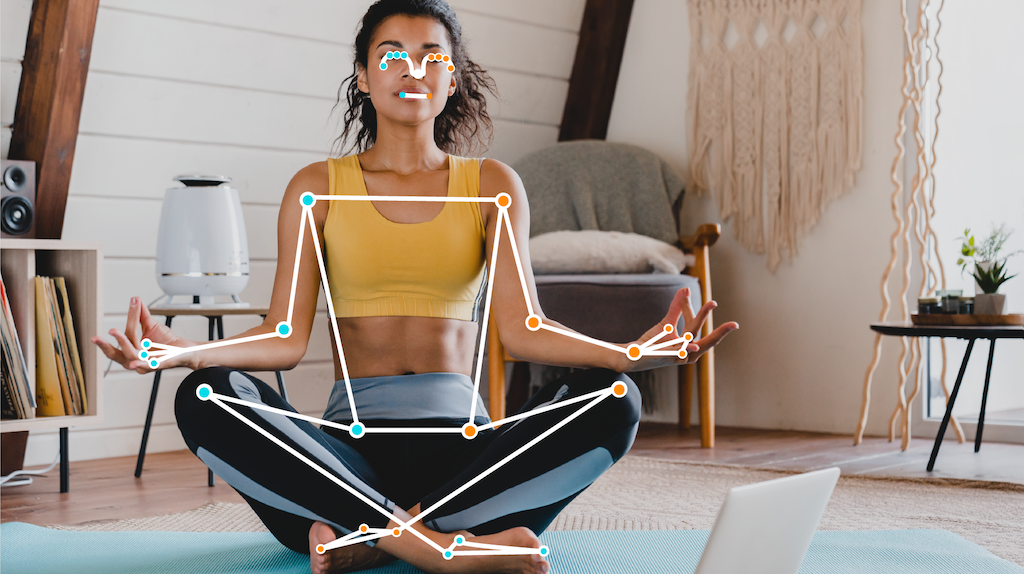
İsteğe bağlı segmentasyon maskesi, her pikselin algılanan bir kişiye ait olma olasılığını gösterir. Aşağıdaki resim, görev çıktısının segmentasyon maskesidir:

Pose Landmarker örnek kodunda, Pose Landmarker sonuçlarının nasıl görüntüleneceği gösterilmektedir.

